1、打开photoshop,进入其主界面;

2、按ctrl+O键,在打开窗口选中要处理的图片,按打开;
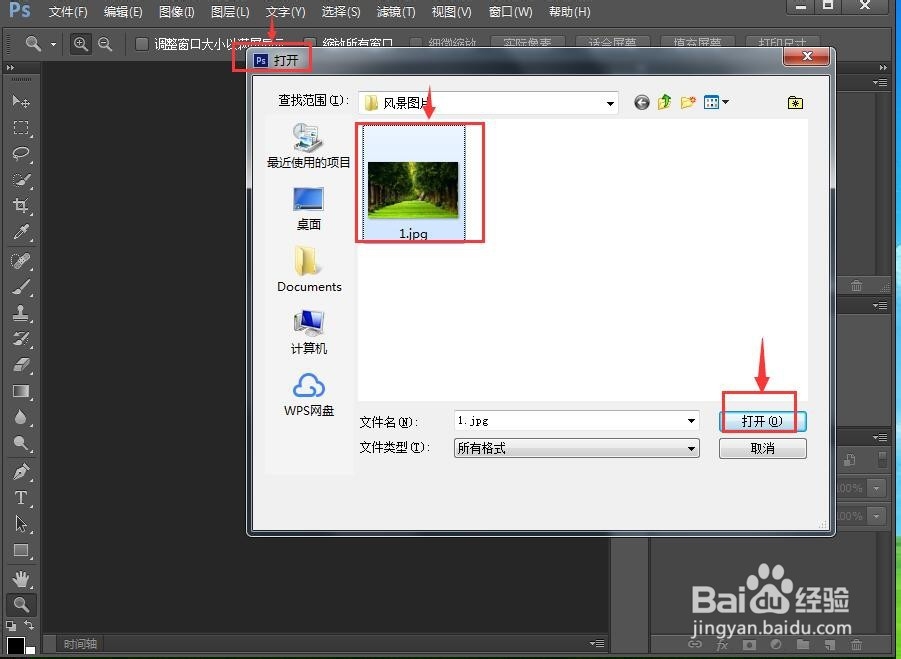
3、将图片添加到photoshop中;

4、点击滤镜,选择滤镜库;
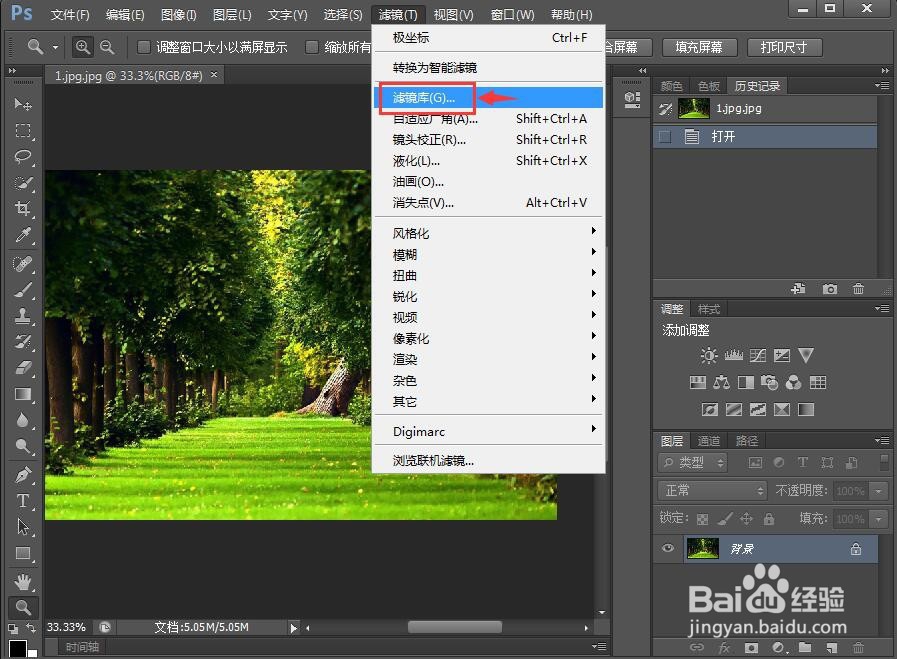
5、在扭曲文件夹中点击扩散亮光;
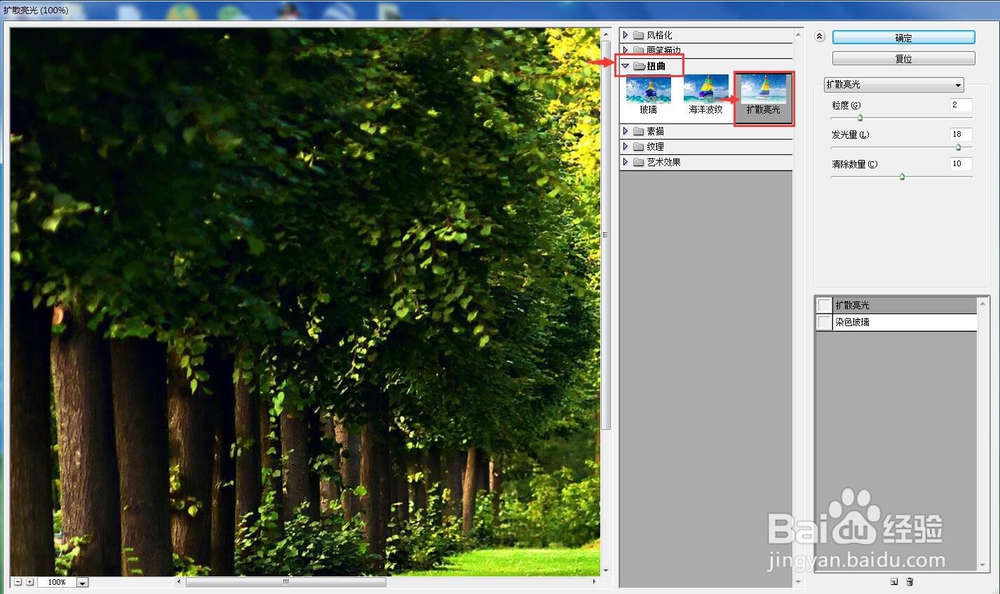
6、设置好参数,将粒度设为2,发光亮设为18,清除数量设为10,按确定;

7、我们就给图片添加上了扩散亮光扭曲特效。

时间:2024-10-11 20:40:04
1、打开photoshop,进入其主界面;

2、按ctrl+O键,在打开窗口选中要处理的图片,按打开;
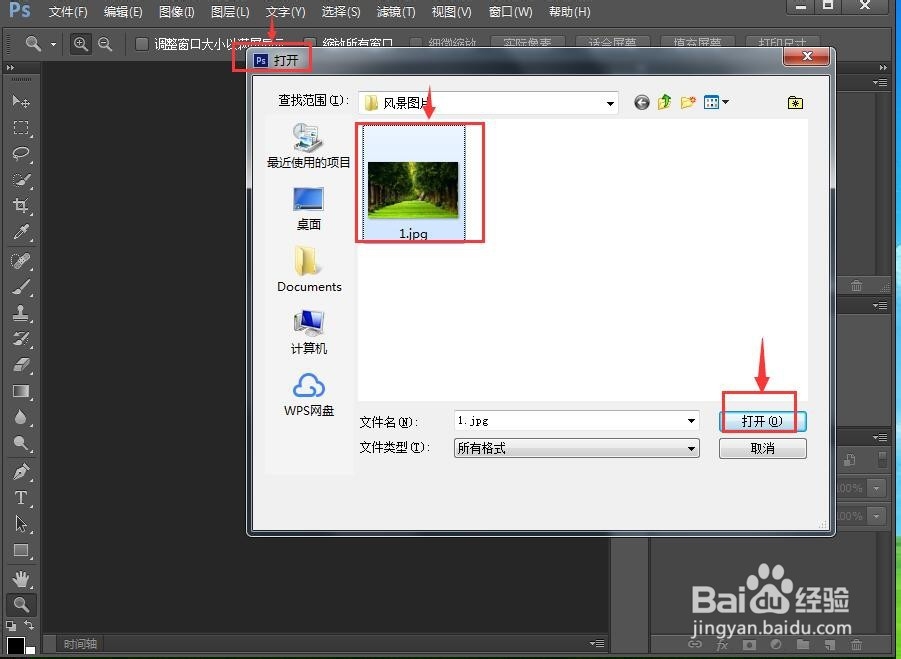
3、将图片添加到photoshop中;

4、点击滤镜,选择滤镜库;
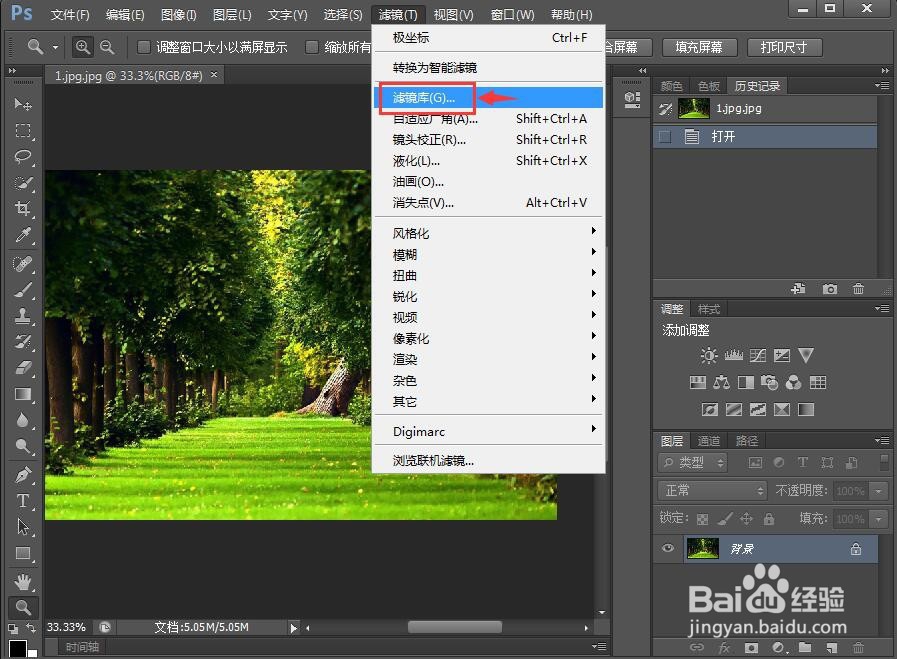
5、在扭曲文件夹中点击扩散亮光;
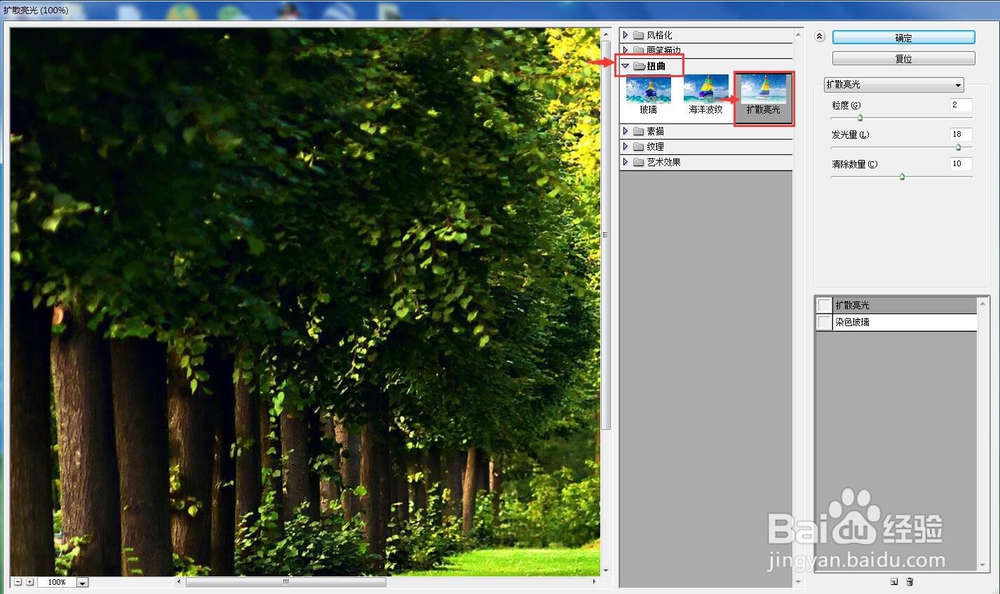
6、设置好参数,将粒度设为2,发光亮设为18,清除数量设为10,按确定;

7、我们就给图片添加上了扩散亮光扭曲特效。

